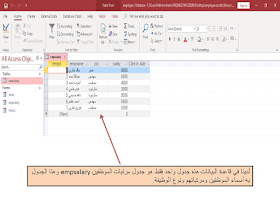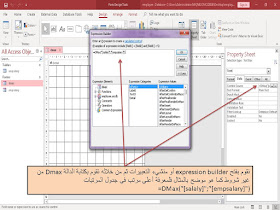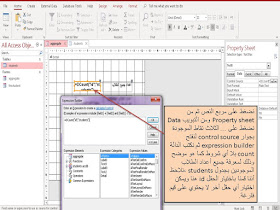كيفية بدء الترقيم التلقائي auto numbering من رقم معين فى برنامج الاكسس MS access
يوجد أكثر من طريقة لبدء الترقيم التلقائي فى برنامج الاكسس MS access من رقم معين وسنقوم بتوضيح هذه الطرق من خلال المثال التالي:-
نلاحظ ان بداية الترقيم في حقل Id في
جدول table1 هو
7000 وان معدل الزيادة في كل سجل هو رقم واحد فقط ( 1 )
يوجد أكثر من طريقة لبدء الترقيم التلقائي فى برنامج الاكسس MS access من رقم معين وسنقوم بتوضيح هذه الطرق من خلال المثال التالي:-
لدينا في قاعدة البيانات هذه جدول واحد فقط
هو جدول table1 وهذا الجدول كما هو موضح بالمثال
يتكون من حقلين فقط هما حقل ID ونوع البيانات به autoNumber
والحقل الثاني fname ونوع
البيانات به هو short
text
نلاحظ انه ادخال بيانات في هذا الجدول أنه يتم ترقيم
البيانات تلقائيا بداية من الرقم 1 وكل سجل يزيد رقمه عن السجل السابق له برقم 1
فقط فالسجل الثاني له رقم 2 والسجل الثالث له رقم 3 وهكذا
ونحن هنا في هذا الدرس نريد ان يتم الترقيم
التلقائي بداية من رقم معين وليكن 100 لذا نحدد هذه السجلات ونقوم بحذفها لترقيم
الجدول بداية من الرقم الذى نريده وليس من رقم 1
الطريقة الأولى:
عن طريق استعلام الحاق append query
من التبويب create نقوم بإنشاء استعلام في وضع التصميم query
design كما
هو موضح بالسهم
ثم نختر نوع الاستعلام ونختر هنا نوع الحاق
append ومن
المربع الحواري append
ومن الامر append to نختر الجدول الذى نريد أن يتم الالحاق له
فنختر من tablename
الجدول الذى نريد ان يتم الالحاق له ثم ok
ومن append to نختر الحقل الذى نريد ان يتم الالحاق له
وهو حقل ID ومن filed نكتب
الرقم الذى نريد ان يتم الترقيم التلقائي من عنده فإذا كنا نريد ان تتم عملية
الترقيم التلقائي من رقم 100 نكتب في حقل filed رقم 100 كما هو موضح بالشكل
نلاحظ ان الترقيم التلقائي يبدأ من رقم 100
كما هو موضح.
الطريقة الثانية
عن طريق لغة SQL
وتوجد طريقة أخرى لبدء الترقيم التلقائي من
رقم معين ..نقوم من التبويب Design بإنشاء استعلام في وضع التصميم Design
view ومن view نختر
SQL ثم
نكتب امر SQL الاتي
alter table[table1]
alter column [id]counter(7000,1)
حيث table1 اسم الجدول
Id هو اسم الحقل الذى نريد ان يبدأ الترقيم
به من رقم معين
7000 هو بداية الترقيم الذى نريده
1 هو معدل الزيادة التي نريدها في كل سجل
عن السجل السابق حيث السجل الأول 7000 والسجل الثاني هو 7001 والسجل الثالث له رقم 7002
أما إذا أردنا أن تكون عملية الزيادة في
العد هي 3 بحيث كل سجل يزيد عن السجل السابق بثلاثة أرقام فنقوم بوضع الرقم 3 مكان
الرقم 1 في هذه المعادلة
alter table[table1]
alter column [id]counter(7000,3)
نلاحظ ان الترقيم بدأ من رقم 7000 وأن كل
سجل يزيد عن السجل السابق بثلاثة ارقام فيكون الترقيم في السجلات هو 7000 - 7003 - 7006 كما هو موضح بالشكل